win10文件夹侧边栏 win10文件夹左侧导航栏如何隐藏预览栏
更新时间:2023-10-13 08:46:32作者:xiaoliu
win10文件夹侧边栏,Win10操作系统中的文件夹侧边栏和左侧导航栏是许多用户常用的功能之一,有时候我们可能希望隐藏预览栏,以便更好地集中注意力阅读文件夹中的内容,如何在Win10中隐藏预览栏呢?在本文中我们将探讨这个问题,并为您提供解决方案。无论您是需要更高效地管理文件夹,还是希望个性化自己的操作系统,本文将为您提供有用的技巧和步骤,助您轻松隐藏预览栏。
具体方法:
1.比如下图这个文件夹窗口,它的左侧就有一个导航栏。占用的位置非常大,却用不上。
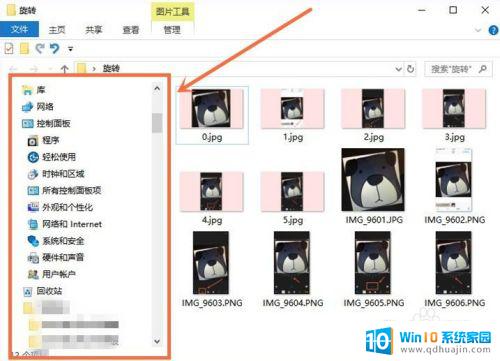
2.关闭的方法是:首先点开文件夹表头的【查看】。
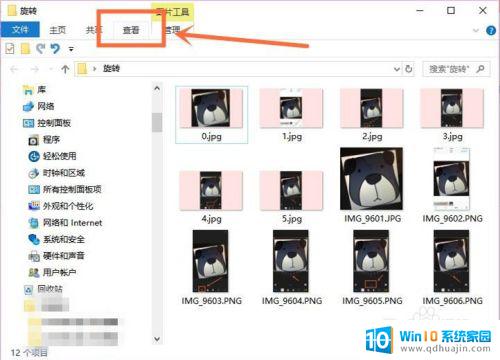
3.然后点击下面出来的【导航窗口】。
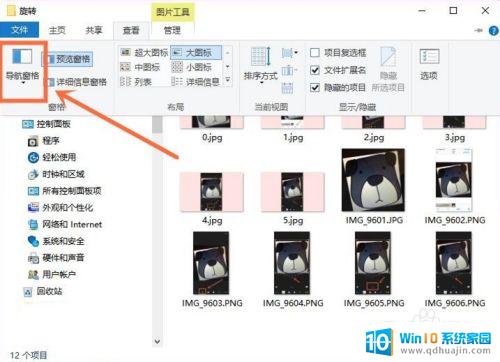
4.你就能看到【导航窗格】这个项目是勾选状态,现在把它去掉。
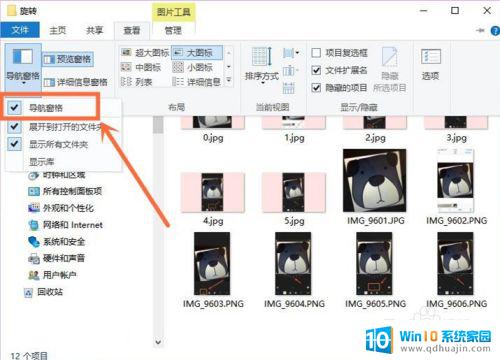
5.去掉以后你就能看到,左侧的导航栏不见了,整个文件夹干净多了。
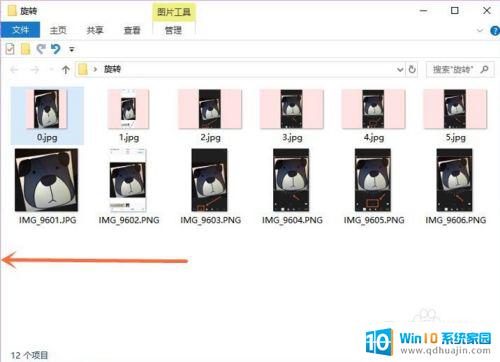
以上是win10文件夹侧边栏的全部内容,如果您遇到了同样的问题,请按照我的方法进行处理,希望这能对大家有所帮助。
win10文件夹侧边栏 win10文件夹左侧导航栏如何隐藏预览栏相关教程
热门推荐
win10系统教程推荐
- 1 怎么把锁屏壁纸换成自己的照片 win10锁屏壁纸自定义设置步骤
- 2 win10wife连接不显示 笔记本电脑wifi信号不稳定
- 3 电脑怎么定时锁屏 win10自动锁屏在哪里设置
- 4 怎么把桌面文件夹存到d盘 Win10系统如何将桌面文件保存到D盘
- 5 电脑休屏怎么设置才能设置不休眠 win10怎么取消电脑休眠设置
- 6 怎么调出独立显卡 Win10独立显卡和集成显卡如何自动切换
- 7 win10如何关闭软件自启动 win10如何取消自启动程序
- 8 戴尔笔记本连蓝牙耳机怎么连 win10电脑蓝牙耳机连接教程
- 9 windows10关闭触摸板 win10系统如何关闭笔记本触摸板
- 10 如何查看笔记本电脑运行内存 Win10怎么样检查笔记本电脑内存的容量
win10系统推荐
- 1 萝卜家园ghost win10 64位家庭版镜像下载v2023.04
- 2 技术员联盟ghost win10 32位旗舰安装版下载v2023.04
- 3 深度技术ghost win10 64位官方免激活版下载v2023.04
- 4 番茄花园ghost win10 32位稳定安全版本下载v2023.04
- 5 戴尔笔记本ghost win10 64位原版精简版下载v2023.04
- 6 深度极速ghost win10 64位永久激活正式版下载v2023.04
- 7 惠普笔记本ghost win10 64位稳定家庭版下载v2023.04
- 8 电脑公司ghost win10 32位稳定原版下载v2023.04
- 9 番茄花园ghost win10 64位官方正式版下载v2023.04
- 10 风林火山ghost win10 64位免费专业版下载v2023.04